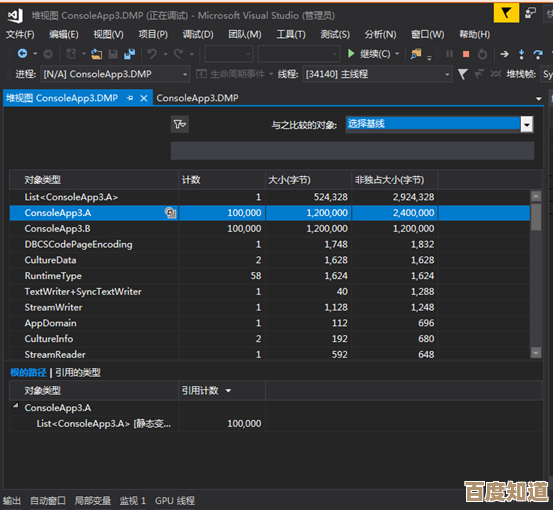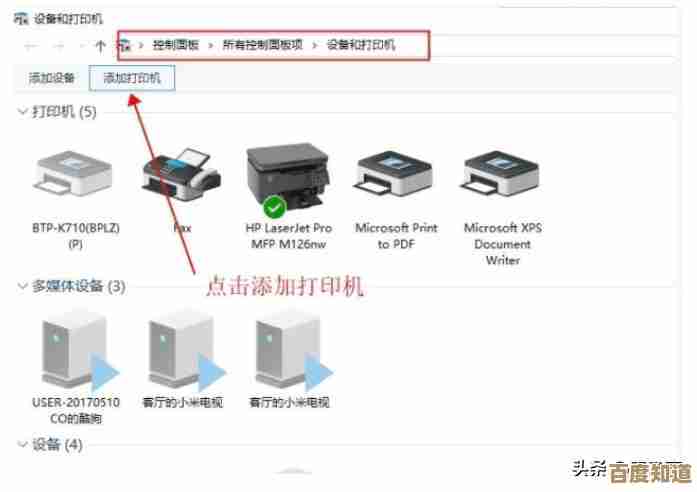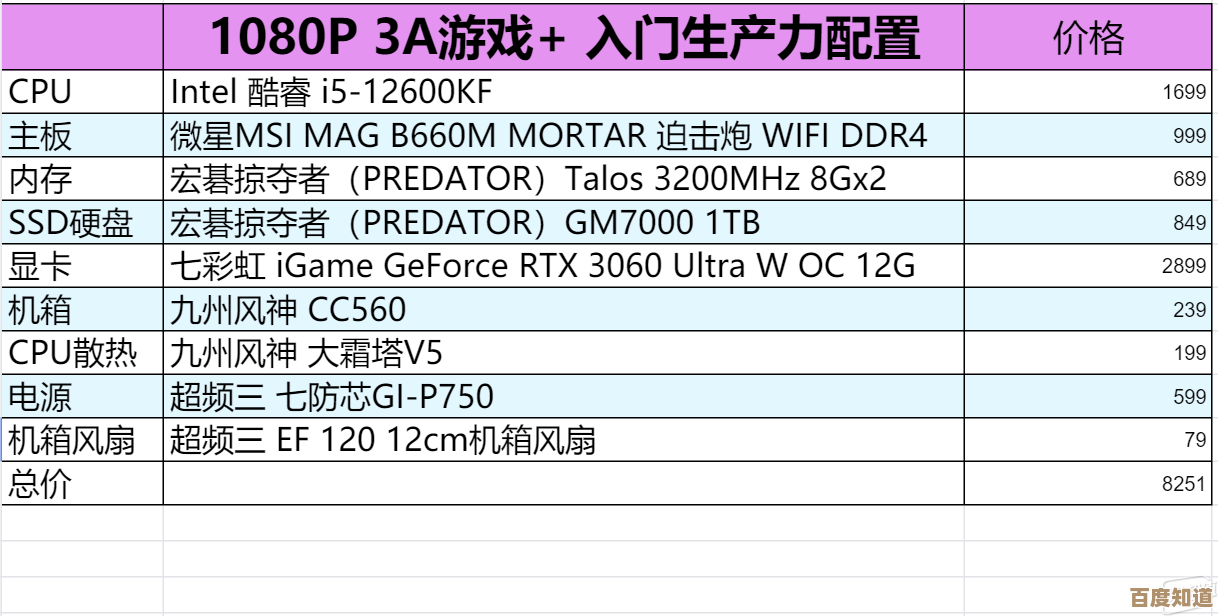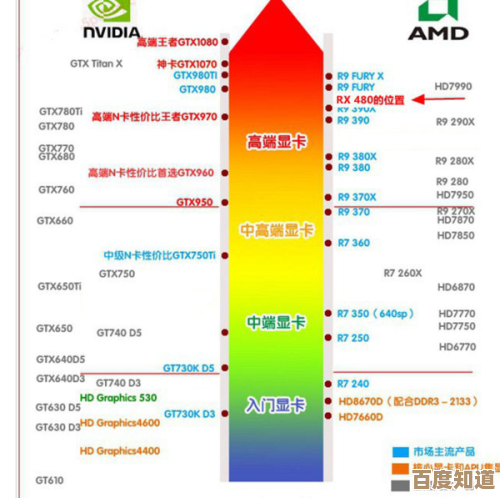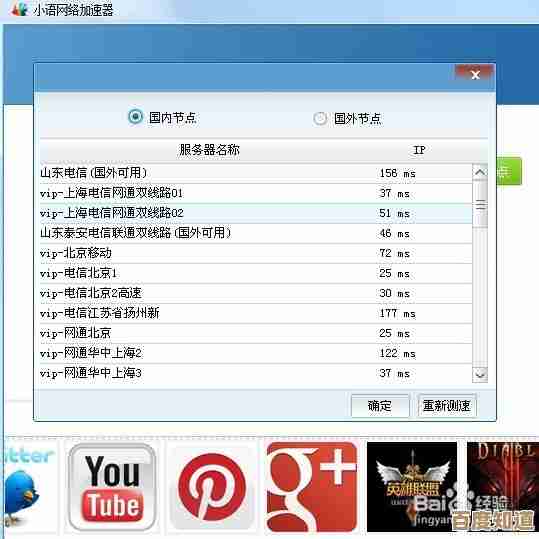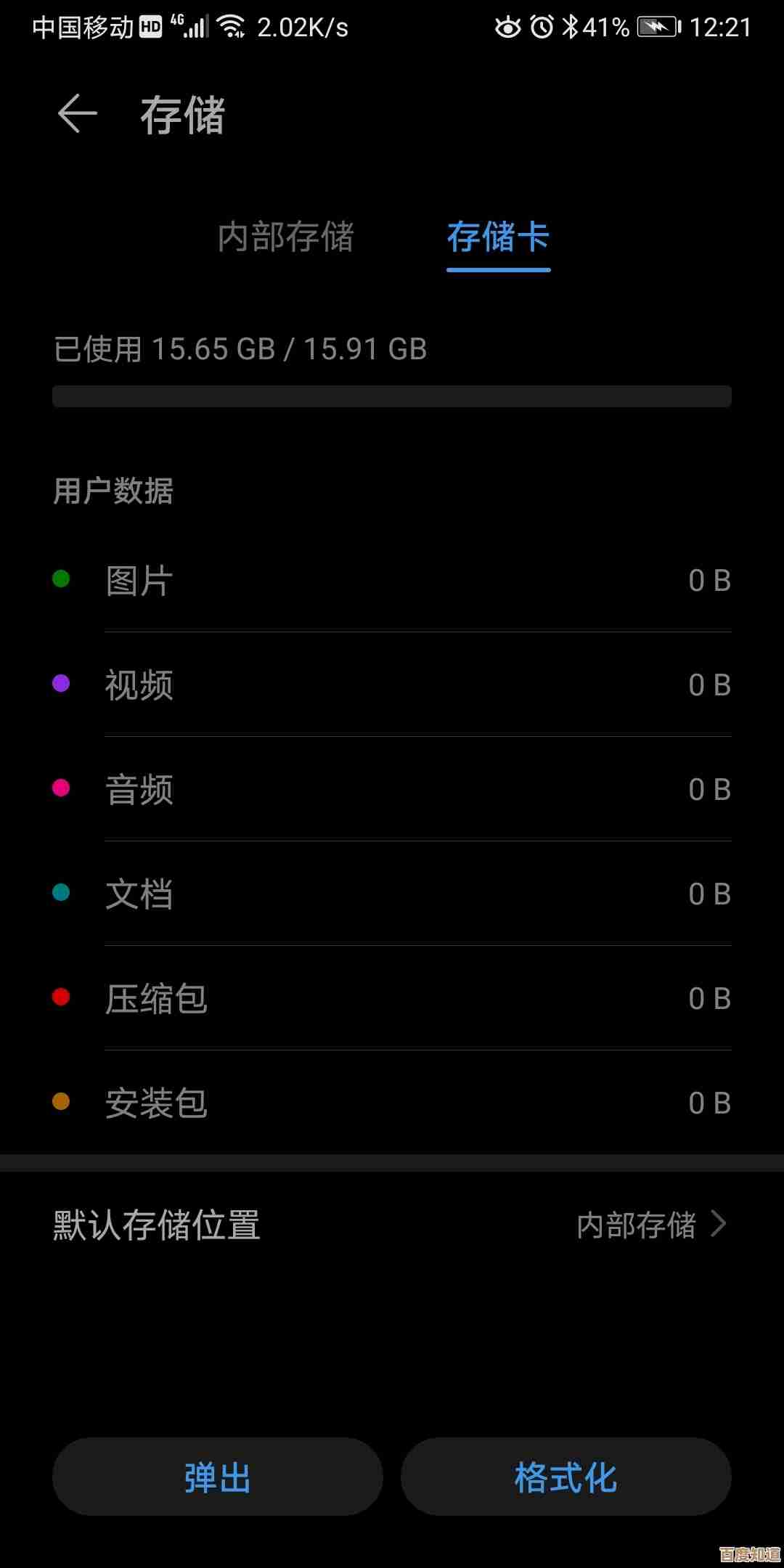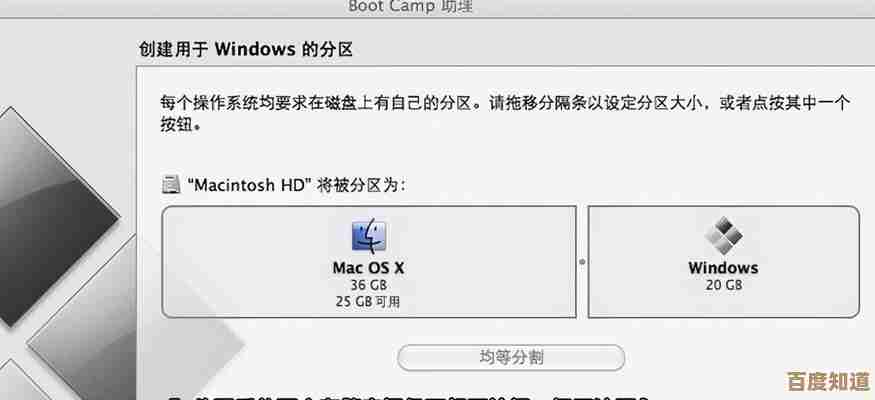快速提升电脑性能:从选购到安装固态硬盘的完整指南
- 游戏动态
- 2025-10-21 14:24:44
- 1
哎 你说这电脑用久了 开机转圈能去泡杯茶回来还没好 打开个软件等得想砸键盘 这种体验真是...我懂,其实很多时候真不是电脑该退休了 就是那块机械硬盘在拖后腿,今天咱就聊聊怎么用固态硬盘给它续命 不是那种冷冰冰的教程 就当朋友间分享经验吧。
先说为啥要换固态,传统机械硬盘里面是碟片和磁头 读写数据得物理转动 就像老式唱片机,而固态硬盘没机械部件 靠闪存 速度是几何级提升,这么说吧 开机从几分钟变二三十秒 软件秒开 那种流畅感...就像从乡间小路开上了高速公路,不过也得泼点冷水 固态不是万能药 如果CPU或内存本身是瓶颈 那提升可能没那么夸张,但绝大多数老电脑 换固态绝对是性价比最高的升级 没有之一。
那该怎么选呢,首先别被那些复杂参数吓到,接口是关键 现在主流是M.2 NVMe和SATA,M.2像口香糖直接插主板 最快 但你得先看电脑支不支持,老笔记本可能只有SATA接口 就是那种2.5寸方块 速度也足够颠覆体验了,容量方面 至少256G起步吧 512G更从容 系统加常用软件够了,品牌...其实主流牌子都还行 别贪便宜买杂牌就好,我当初选的时候纠结了半天 最后闭眼挑了个五年保修的 图个心安。
备份数据这事 真不能偷懒,我有个朋友...唉 就是没备份 换硬盘时手滑 几年照片全没了,用移动硬盘或者云盘都行 把重要文件 桌面文档 浏览器书签这些拷出来,系统倒不用急着备份 反正装完新系统更干净。
动手安装其实没想象中恐怖,先断电 拔电源线 笔记本把电池取了(如果能取的话),拆后壳可能最麻烦 有些电脑螺丝藏得深 或者有卡扣 得耐心点别用蛮力,找到旧硬盘 SATA接口的通常很好认 M.2的可能藏在屏蔽罩下面,换的时候温柔点 接口对齐再插 固定螺丝别拧太紧,装完先别急着盖盖子 通电试试能不能进BIOS认出硬盘 免得反复拆装。
重装系统...我知道很多人头大,但全新安装能避免很多旧系统的累赘,做个U盘启动盘 用微软官方工具就行 很简单,装系统时把新硬盘分区 建议C盘留大点 100G以上吧,驱动可能得费点神 尤其是老机型 最好提前从官网下好网卡驱动放U盘 不然装完系统没网络就尴尬了,我第一次装时就忘了这事 只好用手机开热点下载 折腾了半天。
全部搞定后 第一次开机...哇 那种速度真的感动,原来开机要一分多钟 现在十几秒到桌面 点开PS、浏览器都是秒响应 整个人心情都好了,再用回机械硬盘的电脑 会觉得像在摸蜗牛,不过也有个小遗憾 就是固态硬盘删文件不像机械硬盘能恢复 所以重要数据更得勤备份。
用了几个月后 感觉电脑像换了台新的 又能再战几年,这笔投资 比换整机划算太多了,如果电脑实在太老 或者你对性能有专业要求 那另当别论,但对大多数普通人 换固态绝对是提升体验最立竿见影的方式。
吧 这事真没那么多讲究 关键就是迈出第一步,稍微做点功课 花点时间动手 给你的老伙计一次新生,看着它重新飞快跑起来 那种成就感...挺棒的。
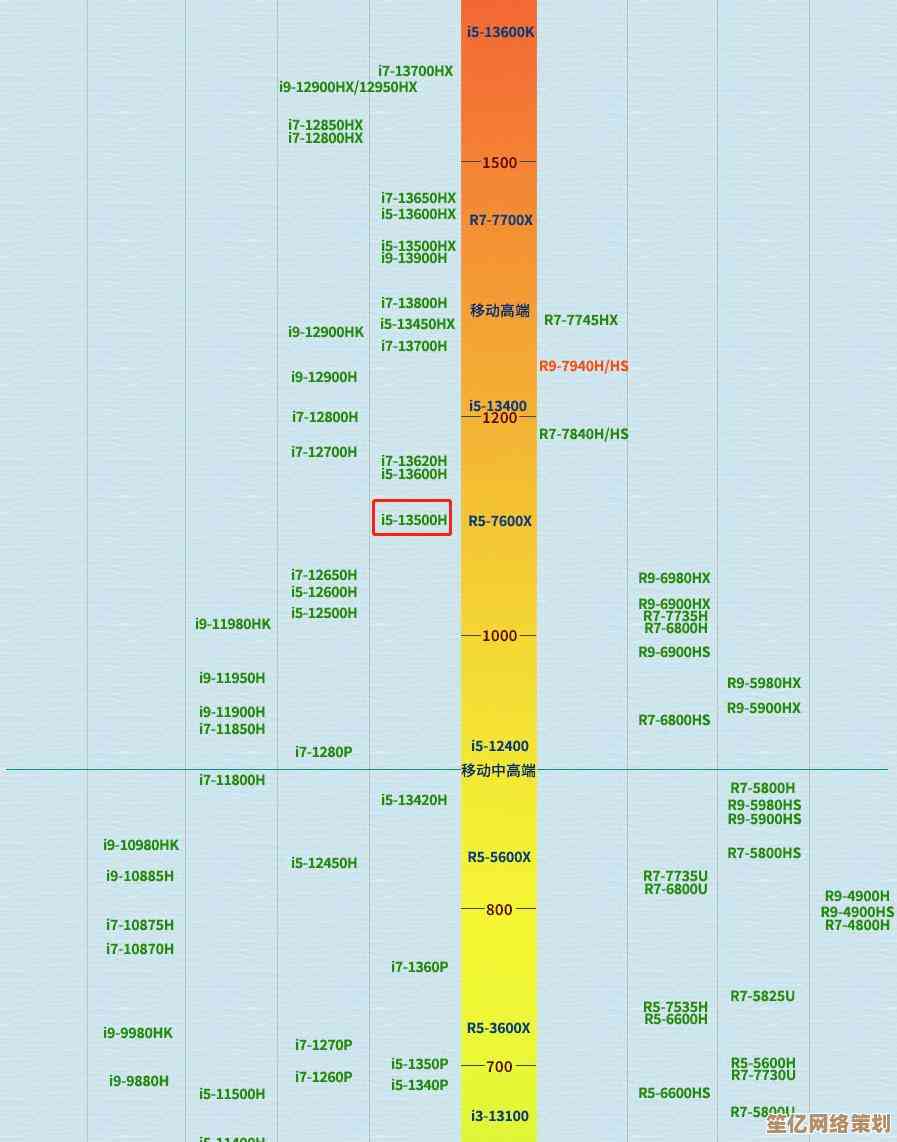
本文由但半青于2025-10-21发表在笙亿网络策划,如有疑问,请联系我们。
本文链接:http://www.haoid.cn/yxdt/35552.html